Daftar Perintah Panel Kontrol Jalankan di Windows 11
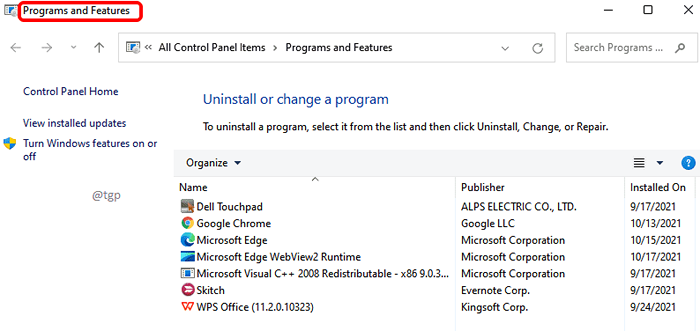
- 4258
- 109
- Darryl Ritchie
Hampir semua pengaturan di Windows tersedia di panel kontrol. Biasanya, untuk menjalankan alat panel kontrol, kita harus meluncurkan panel kontrol terlebih dahulu, temukan pengaturan yang diperlukan dan kemudian buka. Ini sangat berguna jika Anda adalah seseorang yang lebih suka antarmuka pengguna grafis (GUI) daripada yang lain. Namun, jika Anda adalah seseorang yang menyukai hal -hal yang harus dilakukan dengan cepat tanpa membuang banyak waktu, cara konvensional untuk meluncurkan alat panel kontrol mungkin benar -benar mengganggu Anda sedikit, atau lebih mungkin, banyak!
Jadi, apa cara alternatifnya? Nah, bagaimana jika kami memberi tahu Anda bahwa Anda dapat membuka alat panel kontrol dengan sangat mudah melalui beberapa perintah sederhana yang dapat dijalankan baik melalui jendela yang dijalankan atau melalui prompt perintah? Oh ya, itu pasti mungkin. Di artikel ini, kami menjelaskan secara rinci bagaimana Anda dapat meluncurkan alat panel kontrol tanpa harus membuka panel kontrol sepanjang waktu.
Daftar isi
- Bagian 1: Alat dan perintah panel kontrol untuk menjalankannya
- Bagian 2: Contoh untuk menjalankan perintah alat perintah dari jendela run
- Bagian 3: Contoh untuk menjalankan perintah alat perintah dari prompt perintah
Bagian 1: Alat dan perintah panel kontrol untuk menjalankannya
Dalam tabel di bawah ini, kami telah mendaftarkan hampir semua alat panel kontrol yang tersedia di Windows 11 dan perintah untuk menjalankan alat ini. Perintah ini dapat dieksekusi Berlari jendela atau mereka dapat dieksekusi melalui Command prompt.
Catatan: Harap dicatat bahwa beberapa perintah ini mungkin tidak berfungsi di versi Windows Anda.
| Alat Panel Kontrol | Perintah untuk dijalankan |
|---|---|
| Opsi Daya | powercfg.cpl |
| Tambahkan atau Hapus Program | appwiz.cpl |
| Folder Font | font |
| Properti Jaringan / Koneksi Jaringan | NCPA.cpl |
| Joystick Properties / Game Controllers | Kontrol Joy.cpl |
| Properti Mouse | kontrol utama.cpl |
| Pemindai dan kamera | kontrol sticpl.cpl |
| Opsi/Properti Internet | inetcpl.cpl |
| Perangkat dan Printer | printer kontrol |
| Opsi Aksesibilitas / Kemudahan Pusat Akses | akses kontrol.cpl |
| Properti/Pengaturan Keyboard | kontrol utama.Keyboard CPL |
| Multimedia / Properti Suara | Kontrol MMSYS.cpl |
| Properti sistem | sysdm.cpl |
| Layanan Komponen | DCOMCNFG |
| Windows Firewall | Firewall.cpl |
| Desktop jarak jauh | MSTSC |
| Alat administrasi | Kontrol Admintools |
| Pengaturan wilayah / regional | intl.cpl |
| Pengaturan perangkat | devmgmt.MSC |
| Manajemen warna | ColorCpl |
| Akun Pengguna / Manajemen Akun Pengguna | Kontrol nusrmgr.cpl |
| Properti tanggal dan waktu | Timeedate.cpl |
| Jaringan dan pusat Berbagi | kontrol.exe /nama Microsoft.Jaringan dan pusat Berbagi |
| Keamanan dan pemeliharaan | wscui.cpl |
| Manajer credential | kontrol.exe /nama Microsoft.Manajer credential |
| Pemulihan | kontrol.exe /nama Microsoft.Pemulihan |
| Opsi Folder / Opsi Penjelajah File | folder kontrol |
| Program default | kontrol.exe /nama Microsoft.Program default |
| Opsi pengindeksan | kontrol.exe /nama Microsoft.Indeksikopsi |
| Pusat sinkronisasi | mobsync |
| Taskbar dan Navigasi | kontrol.exe /nama Microsoft.TaskbarandStartMenu |
| Properti Tampilan Sistem | meja kontrol.cpl |
| Properti Modem | modem kontrol.cpl |
Bagian 2: Contoh untuk menjalankan perintah alat perintah dari jendela run
Melalui 2 contoh berikut, kami telah menjelaskan cara menjalankan salah satu perintah di bagian di atas melalui Berlari jendela untuk meluncurkan alat panel kontrol masing -masing.
Misalnya.1: Luncurkan Tambah atau Hapus Alat Program dari Jendela Jalankan
Tekan Menang dan r kunci bersama untuk membuka Berlari jendela. Sekarang ketikkan atau salin & tempel perintah untuk diluncurkan Tambahkan atau Hapus Program alat.
appwiz.cpl
Catatan: Anda dapat menemukan perintah yang akan dijalankan dari Bagian 1.
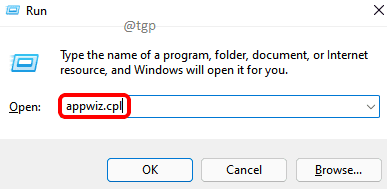
Itu dia. Anda sekarang harus memiliki program dan fitur jendela yang diluncurkan untuk Anda.
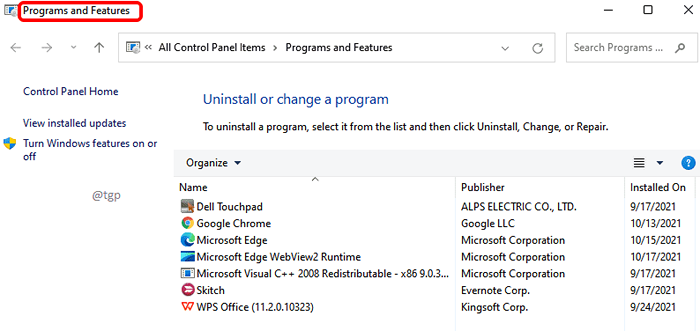
Misalnya.2: Luncurkan Alat Opsi Daya dari Jendela Jalankan
Pertama -tama, luncurkan Berlari jendela dengan menekan Menang dan r kunci sekaligus. Setelah diluncurkan, ketikkan atau salin & tempel perintah untuk diluncurkan Opsi Daya alat dan tekan Memasuki kunci.
powercfg.cpl
Catatan: Anda dapat menemukan perintah dari bagian 1.
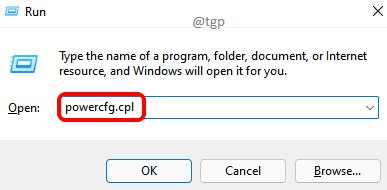
Anda sekarang akan memiliki Opsi Daya alat tepat di depan Anda.
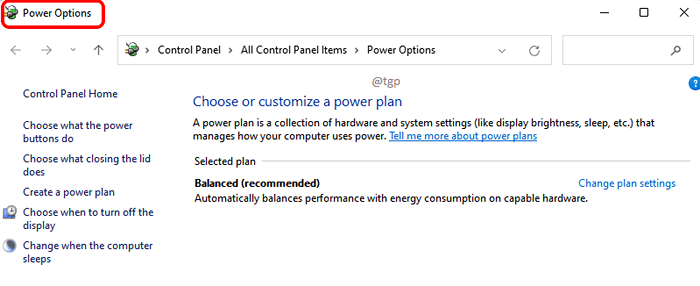
Bagian 3: Contoh untuk menjalankan perintah alat perintah dari prompt perintah
2 contoh berikut digunakan untuk menunjukkan cara meluncurkan alat panel kontrol yang disebutkan dalam bagian 1 melalui perintah perintah.
Misalnya.1: Luncurkan Alat Properti Internet dari Command Prompt
Langkah 1: Di bilah tugas, klik pada Mencari ikon.
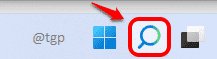
Langkah 2: Awal mengetik di dalam command prompt di bilah pencarian dan klik Jalankan sebagai administrator opsi seperti yang ditunjukkan di bawah ini.
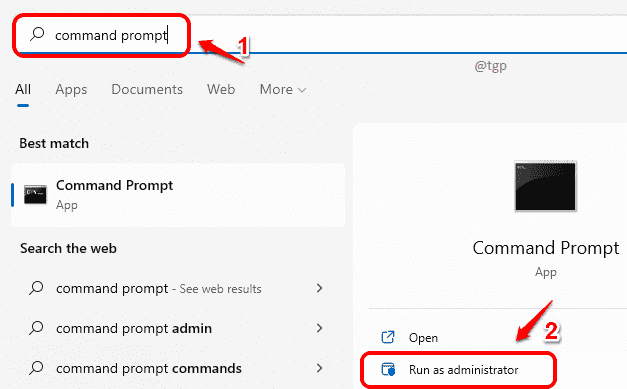
Langkah 3: Kapan Command prompt terbuka admin mode, ketik atau salin & tempel perintah untuk membuka Properti Internet jendela. Perintah ini dapat ditemukan di Bagian 1.
inetcpl.cpl
Memukul Memasuki Kunci Setelah Anda selesai meluncurkan jendela Properti Internet.
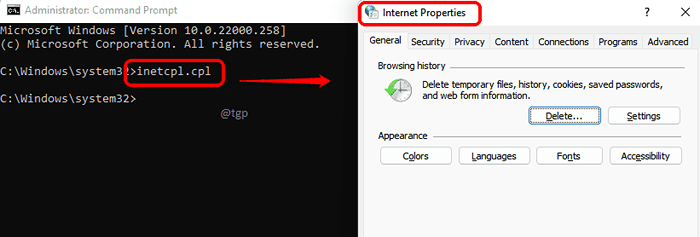
Misalnya.2: Luncurkan Alat Manajer Perangkat dari Command Prompt
Sama seperti pada contoh sebelumnya, peluncuran Perintah prompt dalam mode administrator Pertama.
Jenis dalam perintah untuk membuka Pengaturan perangkat dan kemudian memukul Memasuki kunci. Untuk menemukan perintah mana yang akan digunakan, Anda dapat merujuk bagian 1.
devmgmt.MSC
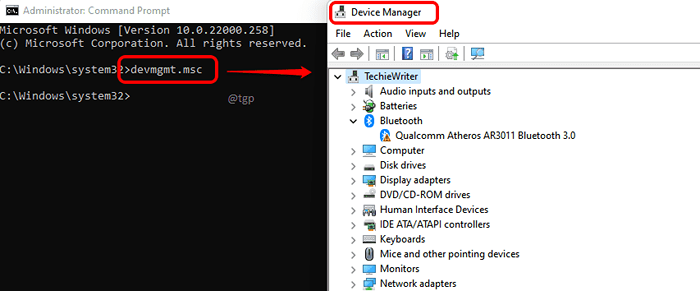
Sama seperti dalam contoh yang ditunjukkan pada bagian 2 dan bagian 3, Anda dapat meluncurkan salah satu alat panel kontrol di bagian 1 baik melalui jendela run atau melalui prompt perintah.
Semoga Anda menemukan artikel itu bermanfaat.
- « Cara Mengkonfigurasi Pengaturan Lokasi di Windows 11
- Fix Sync tidak tersedia untuk akun Anda di Windows 11, 10 »

